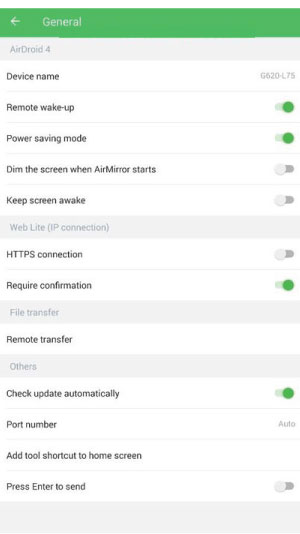نرم افزار AirDroid یک نرم افزار مدیریتی بی سیم
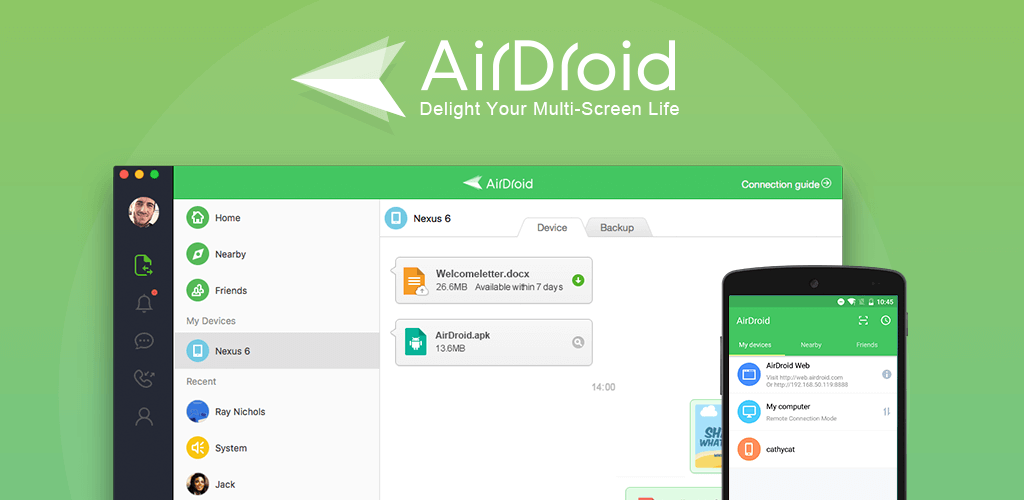
نرم افزار AirDroid یک نرم افزار مدیریتی بی سیم ،تا چند سال پیش، مدیریت اطلاعات گوشی همیشه از طریق اتصال کابل بین گوشی و کامپیوتر صورت میگرفت. به اینصورت که شما نرم افزار مدیریت مخصوص تلفن همراه خود را دانلود میکردید و با اتصال گوشی به کامپیوتر با کابل از طریق این نرم افزار اطلاعات خود را بین این دو دستگاه انتقال میدادید.
اما همراه داشتن کابل و نرم افزار همیشه میسر نبود، به همین دلیل روش های جدیدی برای مدیریت گوشی های اندروید طراحی و عرضه شد.
نرم افزار AirDroid یک نرم افزار مدیریتی بی سیم است. روش کار به اینصورت است که ابتدا در موبایل خود وارد محیط نرم افزار میشوید. سپس نرم افزار یک آدرس اینترنتی به شما میدهد. کافیست این آدرس را در مرورگر ویندوز خود (مثلا فایرفاکس) وارد کنید تا بتوانید تلفن همراه خود را از طریق کامپیوتر مدیریت کنید.
در این مقاله قصد داریم قسمت های مختلف این نرم افزار را توضیح دهیم، همراه ما باشید.
Transfer
این بخش حاوی سه برگه است، My Devices، Nearby و Friends. در برگه My Devices می توانید به نسخه وب Airdroid بروید، کامپیوتر متصل شده را مشاهده کنید و یا دستگاه جدید اضافه کنید:
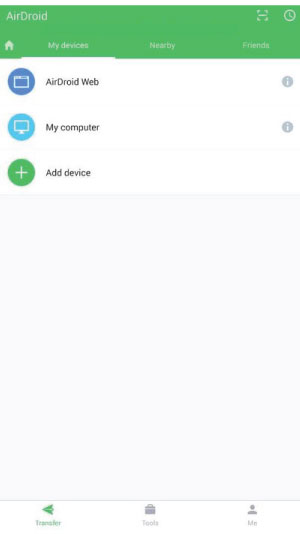
در برگه Nearby می توانید دستگاه های نزدیک به خود را پیدا کنید و با آن ها جفت شوید:
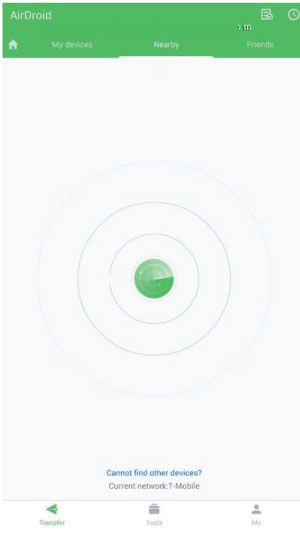
در برگه Friends می توانید به بخش کمک نرم افزار دسترسی پیدا کنید و دوستان جدید اضافه کنید:
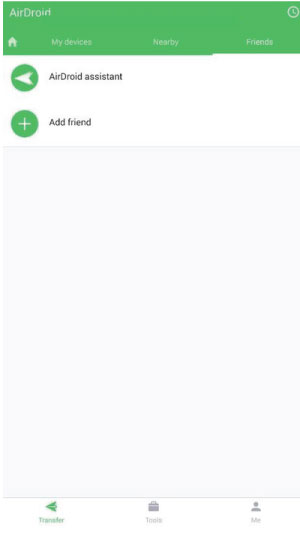
در این بخش چندین ابزار کاربردی وجود دارد. مدیریت فایل، مدیریت بکاپ، تقویت کننده، سرویس پیدا کردن تلفن، اتصال اینترنت و سیستم اطلاع رسانی دسکتاپ:
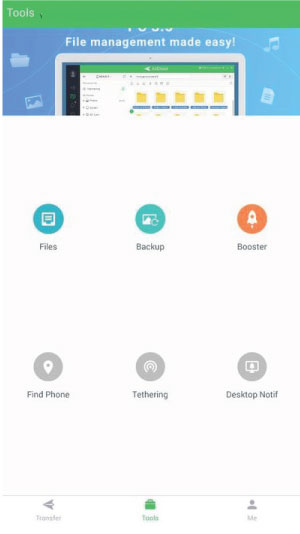
نرم افزار AirDroid یک نرم افزار مدیریتی بی سیم ،از طریق Files، می توانید تمامی فایل های موجود در موبایل خود از قبیل نرم افزار ها، تصاویر، آهنگ ها، ویدیو ها، اسناد، فایل های حجیم، فایل های دانلود شده و فایل های دریافتی را مشاهده کنید و آن ها را مدیریت کنید
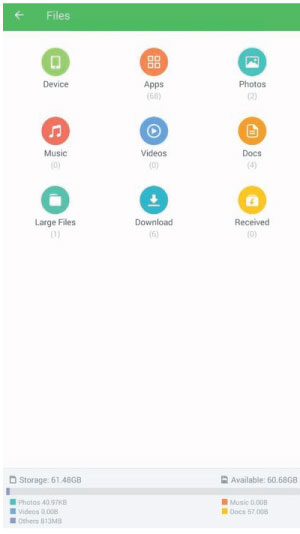
از بخش Booster می توانید نرم افزار هایی که در پس زمینه در حال فعالیت هستند را مشاهده کنید و پردازش هر کدام را متوقف کنید تا فضای اشغال شده رمتان آزاد شود:
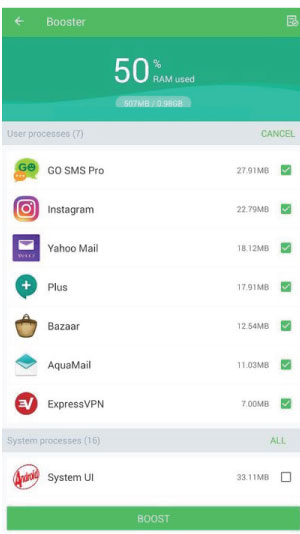
از بخش Find Phone می توانید با فعال کردن گزینه Find Phone ، هنگامی که به دستگاهتان دسترسی ندارید، آن را مکان یابی کنید، یک عکس به صورت خودکار بگیرید و سپس دستگاه را قفل کنید، تمامی اطلاعات موجود بر روی موبایل را حذف کنید و یا یک صدا پخش کنید تا آن را پیدا کنید:

Settings
از بخش General در تنظیمات نرم افزار، می توانید نام دستگاه خود را مشاهده کنید، دستگاه را از طریق ریموت بیدار کنید، حالت ذخیره نیرو را فعال کنید، صفحه نمایش را روشن نگه دارید، تنظیمات انتقال از راه دور را ویرایش کنید، دریافت خودکار بروزرسانی را فعال کنید و یک شورتکات از نرم افزار را روی Home screen اضافه کنید: